Review: ePaper-Screen-HAT PaPiRus für Raspberry Pi
Zerbrechlich – Vorsicht!
Das Display wird an CN1 angeschlossen. Man öffne hierzu die Arretierung der Fassung und schiebt die flexible Flachleitung so weit wie möglich hinein, dann schließt man die Arretierung wieder. Am besten faltet man das Kabel um die Platine herum. Wie schon erwähnt, können die Taster etwas im Weg sein – also seien Sie bitte vorsichtig und vermeiden Gewalt.
Man beachte, dass das 2,7"-Display die Baugruppe zu lang für die meisten Standard-Pi-Gehäuse macht. Aber man kann das HAT auch per Flachbandkabel mit einem RPi verbinden.
Software-Installation
Bei GitHub kann man erfahren, wie die Software für den PaPiRus-HAT installiert wird. Am einfachsten ist es, den folgenden Befehl auszuführen:$ curl -sSL https://pisupp.ly/papiruscode | sudo bash
Dies führt zu der Frage, welche Version von Python verwenden werden soll. Ich empfehle das sowohl für Python 2 als auch für Python 3 zu installieren.
Meine Installation endete mit dem Fehler:
A dependency job for epd-fuse.service failed. See 'journalctl -xe' for details.
Dieses Problem ist aber nach einem Neustart des RPi verschwunden. Dann folgenden Befehl eingeben:
$ sudo papirus-config
So lässt sich die Bildschirmgröße einstellen und der Anzeigetreiber problemlos starten. Man beachte, dass zum Zeitpunkt des Schreibens dieses Reviews nur die Optionen Bildschirmgröße und Treiberaktivierung/Deaktivierung in diesem Tool implementiert waren – die anderen Optionen funktionierten (noch) nicht.
Den ePaper-Screen PaPiRus ausprobieren
Um zu sehen, ob die Anzeige funktioniert, gibt man den folgenden Befehl nach dem RPi-Prompt ein:$ papirus-test
Wenn alles in Ordnung ist, sollte sich eine Animation zeigen. Wenn dieses endet, kann man die Taster betätigen. SW1 (exit) ist rechts und SW4 links.
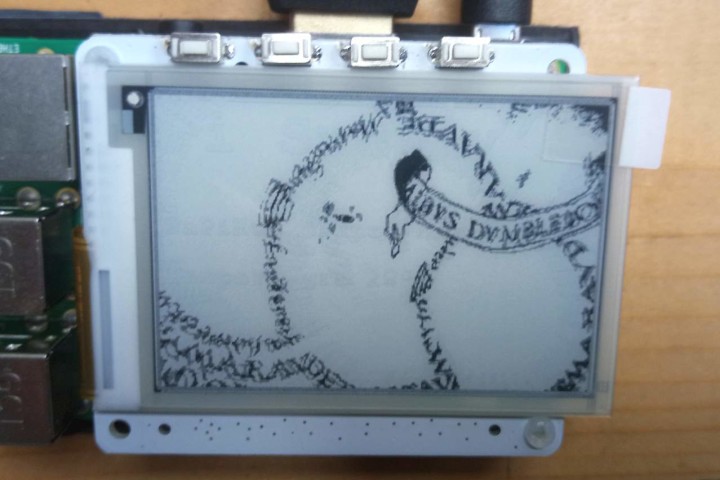
Mehr anzeigen
Weniger anzeigen


Diskussion (0 Kommentare)